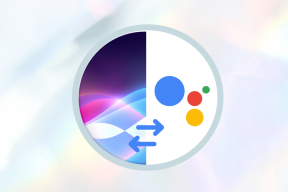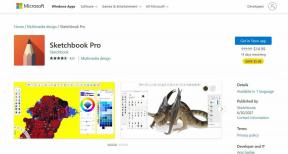입력 상태가 iPhone의 Instagram에 표시되지 않는 7가지 최고의 수정 사항
잡집 / / August 11, 2023
이미지, 비디오 및 릴을 게시하는 것 외에도 Instagram 친구들과 채팅할 수 있습니다. 개인 또는 Instagram의 그룹 채팅 친구와 연락을 유지합니다. 그리고 다른 메시징 앱과 마찬가지로 상대방의 입력 상태를 볼 수 있습니다.

그러나 일부 사용자는 Instagram에 표시되지 않는 입력 표시기에 대해 불평합니다. iPhone에서도 동일한 문제가 발생하는 경우 iPhone의 Instagram에 입력 상태가 표시되지 않을 때 해결할 수 있는 몇 가지 솔루션이 있습니다.
1. 모바일 데이터 사용량 감소 비활성화
외부에 있고 Instagram을 사용하기 위해 모바일 데이터에 의존해야 하는 상황부터 시작하겠습니다. 대부분의 사용자에게는 일일 모바일 데이터 제한이 있으므로 Instagram을 사용하면 iPhone의 앱에서 모바일 데이터 사용량을 줄일 수 있습니다. 권장하는 첫 번째 솔루션은 앱에서 이 기능을 비활성화하는 것입니다.
1 단계: iPhone에서 Instagram 앱을 엽니다.

2 단계: 오른쪽 하단에 있는 프로필 아이콘을 누릅니다.

3단계: 오른쪽 상단 모서리에 있는 햄버거 메뉴 아이콘을 누르고 설정 및 개인 정보를 선택합니다.


4단계: 아래로 스크롤하여 데이터 사용량 및 미디어 품질을 누릅니다.

5단계: 더 적은 모바일 데이터 사용 옆의 토글을 탭하여 기능을 비활성화합니다.

6단계: Instagram의 홈 화면으로 돌아가 친구와 채팅하여 문제가 해결되었는지 확인하십시오.
2. 모바일 데이터에서 Wi-Fi로 전환
다른 사람이 입력할 때 볼 수 없는 경우 권장하는 다음 솔루션은 iPhone에서 모바일 데이터에서 Wi-Fi로 전환하는 것입니다. 현재 위치에서는 모바일 데이터 속도가 좋지 않을 수 있습니다. 따라서 안정적인 인터넷 연결을 보장하는 Wi-Fi 네트워크로 전환하는 것이 좋습니다. 당신은 또한 수 인터넷 속도 확인 안심할 수 있습니다.
Instagram을 사용하면 활동 상태 끄기, 즉, 연락처에서 마지막으로 본 것을 숨깁니다. 그러나 이것은 타이핑 표시기가 나타나지 않는 이유이기도 합니다. 따라서 연락처에 활동 상태를 활성화하도록 요청하는 것이 좋습니다. 방법은 다음과 같습니다.
1 단계: iPhone에서 Instagram 앱을 엽니다.

2 단계: 오른쪽 하단 모서리에 있는 프로필 아이콘을 누릅니다.

3단계: 오른쪽 상단 모서리에 있는 햄버거 메뉴 아이콘을 누르고 설정 및 개인 정보를 선택합니다.


4단계: 아래로 스크롤하여 메시지 및 스토리 답글을 선택합니다.

5단계: 활동 상태 표시를 누릅니다.
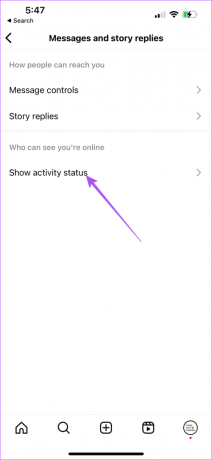
6단계: 활동 상태 옆의 토글을 탭하여 활성화합니다.

채팅으로 돌아가서 문제가 해결되었는지 확인하십시오.
4. 비행기 모드 비활성화
비행기 모드 사용은 iPhone에서 Instagram 입력 표시기가 작동하지 않는 가장 큰 이유 중 하나입니다. 따라서 비행기 모드가 꺼져 있는지 연락처에 확인해야 합니다. iPhone에서 동일한 내용을 확인하고 비행기 모드가 켜져 있으면 비활성화할 수도 있습니다.
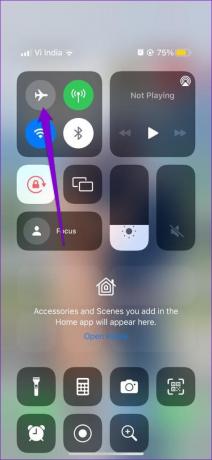
5. 백그라운드 앱 새로 고침 활성화
백그라운드 앱 새로 고침은 iPhone의 백그라운드에서 실행되는 동안 앱을 최신 상태로 유지하기 위한 것입니다. 입력 표시기가 여전히 보이지 않는 경우 iPhone에서 Instagram에 대해 동일한 기능이 활성화되었는지 확인할 수 있습니다.
1 단계: iPhone에서 설정 앱을 엽니다.

2 단계: 아래로 스크롤하여 Instagram을 누릅니다.

3단계: 백그라운드 앱 새로 고침 옆의 토글을 탭하여 활성화합니다.
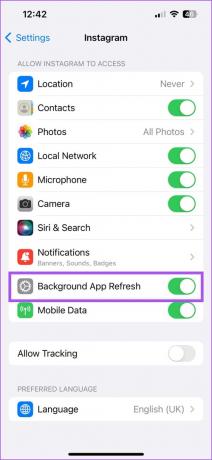
4단계: 설정을 닫고 Instagram을 열어 문제가 해결되었는지 확인합니다.

6. Instagram 강제 종료 및 다시 실행
Instagram을 강제로 종료하고 다시 시작하여 iPhone에서 앱을 새로 시작할 수 있습니다. 이것은 또한 문제 해결에 효과적으로 도움이 될 것입니다.
1 단계: iPhone의 홈 화면에서 위로 스와이프하고 길게 눌러 백그라운드 앱 창을 표시합니다.
2 단계: 오른쪽으로 스와이프하여 Instagram을 찾습니다. 그런 다음 위로 스 와이프하여 앱을 제거하십시오.

3단계: Instagram을 다시 열고 문제가 해결되었는지 확인하십시오.

7. 인스타그램 업데이트
최후의 수단은 iPhone에서 Instagram 앱을 업데이트하는 것입니다. 이렇게 하면 앱의 버그를 제거하는 데 도움이 됩니다. 다음 링크를 사용할 수 있습니다.
iPhone에서 Instagram 업데이트
타이핑 상태 보기
이러한 솔루션은 Instagram에 표시되지 않는 타이핑 표시기를 수정하는 데 도움이 됩니다. 우리의 게시물을 읽고 사용 방법을 배울 수도 있습니다. Instagram의 조용한 모드 알림을 제어할 수 있습니다.
최종 업데이트: 2023년 7월 5일
위의 기사에는 Guiding Tech를 지원하는 제휴 링크가 포함될 수 있습니다. 그러나 편집 무결성에는 영향을 미치지 않습니다. 콘텐츠는 편파적이지 않고 진정성 있게 유지됩니다.